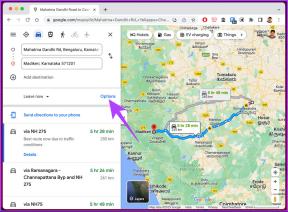So verschieben Sie Apps auf die SD-Karte unter Android
Verschiedenes / / January 14, 2022
Android-Telefone bekommen mit jedem Tag mehr und mehr Speicherplatz. Die älteren Versionen haben jedoch weniger Speicherplatz und RAM. Darüber hinaus wird eine große Menge an Gerätespeicher durch das Android-Betriebssystem und vorinstallierte oder integrierte Apps belegt. Wenn Sie immer mehr Apps installieren, auf Fotos klicken und Videos herunterladen, riskieren Sie, dass Ihnen der Speicherplatz ausgeht. Glücklicherweise unterstützen Android-Geräte SD-Karten und Apps können darauf verschoben werden, anstatt sie zu entfernen. Heute werden wir erörtern, wie Sie Apps aus dem internen Gerätespeicher auf die SD-Karte unter Android verschieben.

Inhalt
- So verschieben Sie Apps auf eine SD-Karte auf Android-Geräten.
- So verwenden Sie eine SD-Karte als internen Speicher
- Schritt I: SD-Karte löschen.
- Schritt II: Ändern Sie den Standardspeicherort
So verschieben Sie Apps auf eine SD-Karte auf Android-Geräten
Ein erweiterbarer Speicher in Ihrem Gerät ist ein zusätzlicher Vorteil. Es ist sehr einfach und sicher, Anwendungen auf SD-Karten zu übertragen Android Geräte.
Notiz: Da Smartphones nicht die gleichen Einstellungsoptionen haben und sie daher von Hersteller zu Hersteller unterschiedlich sind, stellen Sie sicher, dass die Einstellungen korrekt sind, bevor Sie sie ändern.
1. Von dem App-Schublade an Startbildschirm, klopfen Einstellungen.
2. Auf dem Bildschirm wird eine Liste mit Optionen angezeigt. Tippen Sie hier Anwendungen.
3. Tippen Sie auf Alle Option zum Öffnen aller Apps.

4. Tippen Sie auf die App die Sie auf die SD-Karte verschieben möchten. Wir haben gezeigt Flipkart als Beispiel.
5. Tippen Sie jetzt auf Lager wie gezeigt.

6. Wenn die ausgewählte Anwendung die zu verschiebende Funktion unterstützt, eine Option zu Auf die SD Karte verschieben wird Angezeigt werden. Tippen Sie darauf, um es auf die SD-Karte zu verschieben.
Notiz: Wenn Sie die Speicheroption wieder auf den internen Speicher umstellen möchten, wählen Sie aus Interner Speicher statt SD-Karte rein Schritt 6.
So verschieben Sie Apps auf die SD-Karte auf Android-Smartphones und umgekehrt.
Lesen Sie auch:So speichern Sie Fotos auf einer SD-Karte auf einem Android-Telefon
So verwenden Sie eine SD-Karte als internen Speicher
Die obige Methode zum Verschieben von Apps auf die SD-Karte unter Android gilt nur für Fälle, in denen die genannte Anwendung die Option zum Wechseln des Speichers unterstützt. Eine SD-Karte kann auch als interner Speicher für Apps verwendet werden, die diese Funktion nicht unterstützen. Alle Apps und Multimediadateien werden dadurch automatisch auf der SD-Karte gespeichert, wodurch der interne Speicherplatz entlastet wird. In diesem Szenario werden die SD-Karte und der interne Speicher zu einem großen, einheitlichen Speichergerät.
Anmerkung 1: Wenn Sie eine SD-Karte als internes Speichergerät verwenden, kann sie nur in diesem bestimmten Telefon verwendet werden, es sei denn, Sie formatieren sie.
Anmerkung 2: Außerdem funktioniert das Gerät nur, wenn die SD-Karte darin eingelegt ist. Wenn Sie versuchen, es zu entfernen, wird ein Zurücksetzen auf die Werkseinstellungen ausgelöst.
Lesen Sie auch:So greifen Sie auf gesperrte Websites auf Android zu
Schritt I: SD-Karte löschen
Zunächst sollten Sie Ihre SD-Karte löschen, bevor Sie den Standardspeicherort auf SD-Karte ändern.
1. Setze das SD-Karte in Ihr Gerät.
2. Gerät öffnen Einstellungen > Mehr Einstellungen.
3. Tippen Sie in der Liste der auf dem Bildschirm angezeigten Optionen auf an RAM und Speicherplatz, wie gezeigt.

4. Tippen Sie auf SD-Karte und tippen Sie dann auf SD-Karte löschen, wie unten abgebildet.

6. Auf dem nächsten Bildschirm erhalten Sie eine Warnmeldung Dieser Vorgang löscht die SD-Karte. Sie verlieren Daten!. Bestätigen Sie Ihre Auswahl, indem Sie auf tippen SD-Karte löschen wieder.

Schritt II: Ändern Sie den Standardspeicherort
Sie können nun Ihre SD-Karte wie folgt als Standardspeicherort festlegen Schritte 7-9.
7. Navigieren Sie zu Einstellungen > Lager, wie gezeigt.

8. Tippen Sie hier auf Standardspeicherort Möglichkeit.

9. Tippen Sie auf Ihre SD-Karte (z.B. SD-Karte von SanDisk)
Notiz: Einige SD-Karten können langsam verarbeitet werden. Bevor Sie Ihre SD-Karte in den internen Speicher umwandeln, stellen Sie sicher, dass Sie eine SD-Karte auswählen, die schnell genug ist, um die optimale Leistung Ihres Android-Geräts aufrechtzuerhalten.

Jetzt wird der Standardspeicherort Ihres Geräts auf die SD-Karte eingestellt und alle Apps, Fotos oder Videos und Dateien, die Sie hier herunterladen, werden auf der SD-Karte gespeichert.
Empfohlen:
- So löschen Sie Discord
- Behebung Leider wurde der Prozess com.android.phone gestoppt
- Behebung Leider wurde der IMS-Dienst gestoppt
Wir hoffen, dass dieser Leitfaden hilfreich war und Sie lernen konnten So verschieben Sie Apps auf eine SD-Karte unter Android. Wenn Sie Fragen haben, schreiben Sie diese in den Kommentarbereich unten.